Cómo instalar Samba Server en Rhel, Centos y Fedora

- 2481
- 74
- Sta. Enrique Santiago
Samba es un programa de código abierto y más popular que permite acceder a los usuarios finales Linux Directorio compartido desde cualquier máquina de Windows en la misma red.
Samba también se nombra como un sistema de archivos de red y se puede instalar en Linux/Unix sistemas operativos. Samba en sí es un protocolo de cliente/servidor de SMB (Bloque de mensajes del servidor) y CIFS (Sistema común de archivos de Internet).
Uso de Windows smbclient (Guía) o Explorer de archivos, los usuarios finales pueden conectarse al servidor Samba desde cualquier estación de trabajo de Windows para acceder a archivos e impresoras compartidas.
Este tutorial explica cómo instalar Servidor samba (FileServer) en Rhel, Flujo de centos, y Fedora sistemas, y también aprenderemos cómo configurarlo para compartir archivos a través de la red utilizando SMB Protocolo, así como veremos cómo crear y agregar usuarios del sistema en la base de datos del usuario de Samba.
[También le puede gustar: Cómo configurar el servidor Samba en Rhel, Rocky Linux y Almalinux]
Para la demostración, estamos usando Rhel 8 Sistema con nombre de host tecmenta con dirección IP 192.168.43.121.
Instalar y configurar samba en rhel
Para comenzar con Samba, debe instalar los paquetes de samba Core y samba-cliente Paquete como se muestra:
# DNF Instalar Samba Samba-Common Samba-Client
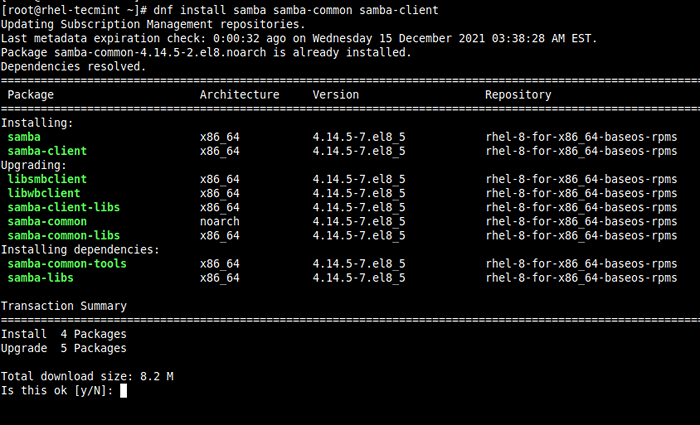 Instalar samba en rhel
Instalar samba en rhel Después de instalar todo el samba, debe configurar el directorio de compartir Samba con los permisos y la propiedad adecuados, para que se comparta con todas las máquinas clientes en la misma red local.
# mkdir -p/srv/tecmint/data # chmod -r 755/srv/tecmint/data # chown -r nadie: nadie/srv/tecmint/data # chcon -t samba_share_t/srv/tecmint/data/data/data
 Crear directorio de compartir samba
Crear directorio de compartir samba A continuación, vamos a configurar el Samba Compartir directorio en el SMB.confusión Archivo, que es el archivo de configuración principal para SAMBA.
# mv/etc/samba/smb.conf/etc/samba/smb.confusión.bak # vim/etc/samba/smb.confusión
Agregue las siguientes líneas de configuración, que definen las políticas sobre quién puede acceder a la Samba Share en la red.
[Global] WorkGroup = WorkGroup Server String = Samba Server %V Netbios name = Rocky-8 Security = User Map to Guest = Bad User DNS proxy = no NTLM auth = true [public] path =/srv/tecmint/data browsable = sí WRATITY = SÍ GOST OK = SÍ LEER SOLO = No
Guardar y salir del archivo de configuración.
A continuación, verifique la configuración de Samba para errores.
# TestParm
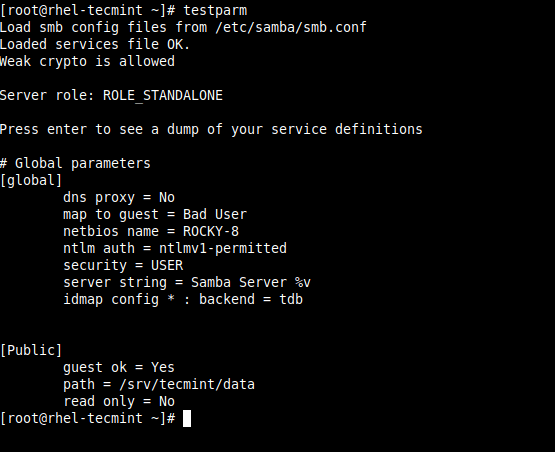 Prueba de configuración de Samba
Prueba de configuración de Samba Si todo se ve bien, asegúrese de comenzar, habilitar y verificar el estado de los Samba Daemons.
# SystemCTL Start SMB # SystemCTL Habilitar SMB # SystemCTL Start NMB # SystemCTL Habilitar NMB # SystemCTL Status SMB # SystemCTL Status NMB
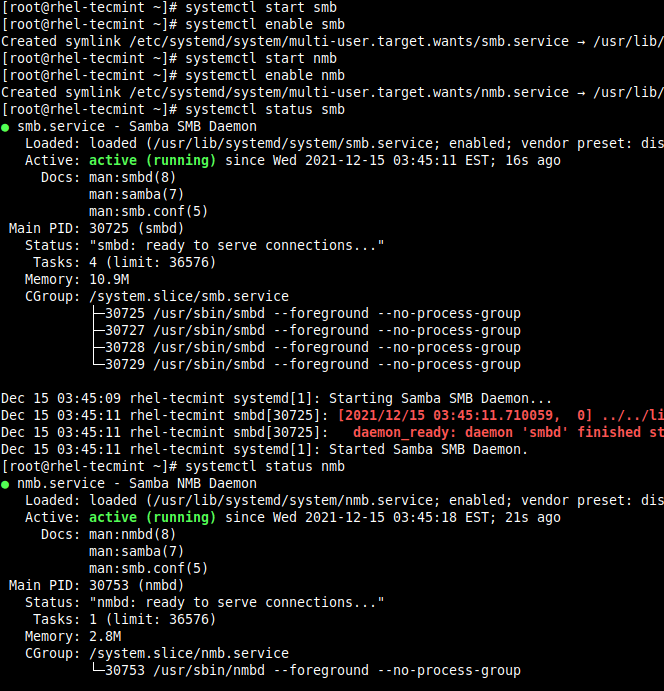 Iniciar servicios de samba
Iniciar servicios de samba Acceder a Samba Share desde Windows
Para acceder a Samba Share desde la máquina de Windows, presione el Windows clave del logotipo + Riñonal Para lanzar el Correr diálogo e ingrese la dirección IP del servidor samba como se muestra.
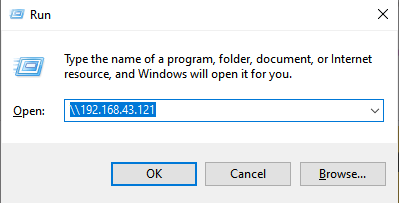 Acceda a Samba Share desde Windows
Acceda a Samba Share desde Windows Una vez que se conecte, se le presentará el 'Público'Directorio de nuestra Samba Share de la /srv/tecMint/data directorio.
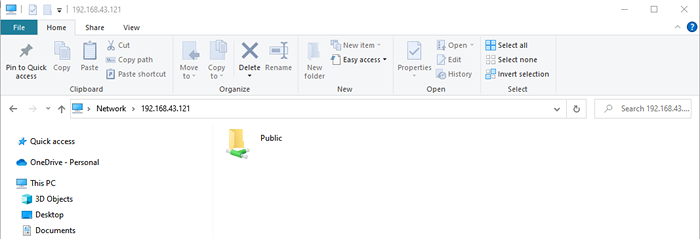 Directorio de Samba Share
Directorio de Samba Share El 'Público'El directorio está vacío, ya que no hemos creado ningún archivo en Samba Share, creemos algunos archivos con el siguiente comando.
# CD/SRV/TECMINT/Data # Touch File 1 ... 3.TXT
Una vez que haya creado archivos, intente acceder a la samba 'Público'Carpeta para ver los archivos.
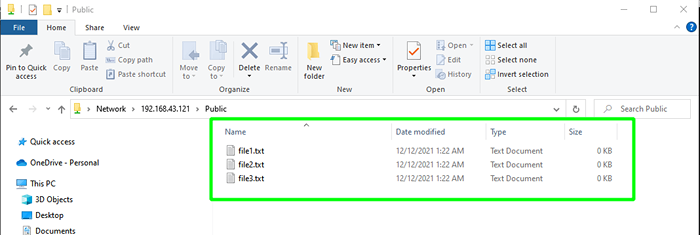 Ver archivos de compartir samba
Ver archivos de compartir samba Hemos configurado y accedido con éxito a nuestra Samba Share desde Windows, sin embargo, nuestro directorio es accesible para cualquier persona con los permisos para editar y eliminar archivos, lo que no se recomienda cuando está alojando archivos importantes.
En la siguiente sección, aprenderá cómo asegurar su directorio de Samba Share.
Directorio de acciones de Samba segura en RHEL
Para asegurar nuestra Share Samba, necesitamos crear un nuevo usuario de Samba.
# UserAdd SMBuser # SMBPassWD -A SMBuser
A continuación, cree un nuevo grupo y agregue el nuevo usuario de Samba a este grupo.
# sudo groupAdd smb_group # sudo usermod -g smb_group smbuser
Posteriormente, cree otro directorio seguro Samba Share para acceder a los archivos de forma segura por los usuarios de Samba.
# mkdir -p/srv/tecmint/private # chmod -r 770/srv/tecmint/private # chcon -t samba_share_t/srv/tecmint/private # chown -r root: smb_group/srv/tecmint/private/private
Una vez más, acceda al archivo de configuración de Samba.
# VI/ETC/SAMBA/SMB.confusión
Agregue estas líneas para definir para asegurar Samba Share.
[Privado] ruta =/srv/tecMint/private válidos usuarios = @smb_group invitado ok = no witable = no browsable = sí
Guardar los cambios y salir.
Finalmente, reinicie todos los demonios de samba como se muestra.
$ sudo systemctl reiniciar SMB $ sudo systemctl reiniciar nmb
Ahora intente acceder a Samba Share, esta vez verá un directorio 'privado' adicional. Para acceder a este directorio, se le solicitará que se autentique con las credenciales del usuario de Samba como se muestra.
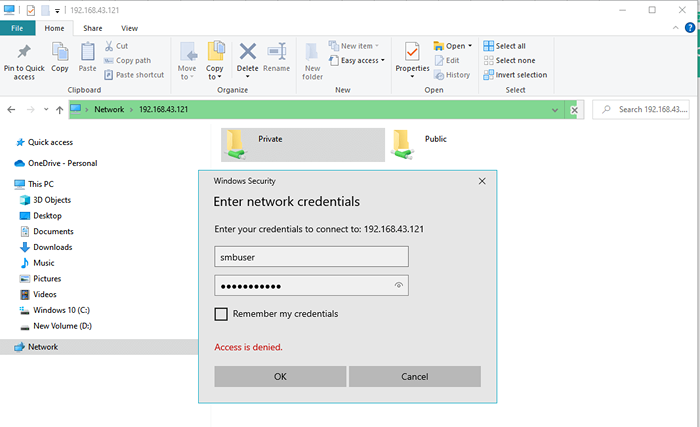 Inicio de sesión del usuario de Samba
Inicio de sesión del usuario de Samba Para acceder a Samba Share desde una máquina de Linux, primero, instale el paquete Samba-Client e intente conectarse.
# dnf instalar samba-client # smbclient '\ 2.168.43.121 \ Private '-U SMBuser
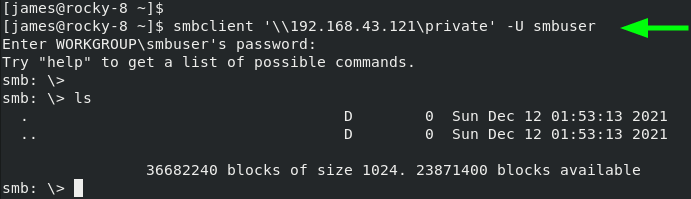 Access Samba Share de Linux
Access Samba Share de Linux Y esto concluye este artículo sobre la instalación y la configuración de Samba en Rhel, Flujo de centos, y Fedora. Sus comentarios sobre este artículo serán muy apreciados.
- « 8 comandos de Linux NS Plookup para solucionar problemas de DNS (servidor de nombres de dominio)
- Kali Linux 2021.1 - Guía de instalación fresca »

